Работата с GIMP предлага множество възможности за редактиране на изображения. Една от ключовите умения, които можеш да научиш, е съхраняването на избори за по-късна употреба. В следващото ръководство ще ти покажа как да запазиш вече създадени избори, за да можеш да ги използваш отново без проблеми. Техниката може да бъде особено полезна, когато работиш по сложни проекти или искаш да използваш определени елементи от изображението си многократно.
Най-важни констатации
- Можеш да преобразуваш избора в слой и да го запазиш като маска.
- Алтернативно, можеш да запазиш избора си в канала или кривите палитра.
- Работният файл трябва да бъде запазен в GIMP формат (XCF), за да се запазят всички елементи.
Стъпка по стъпка ръководство за съхраняване на избори
За да запазиш избора си, първо започни с направата на избора си. В този случай топката е избрана с инструмента за елипса.
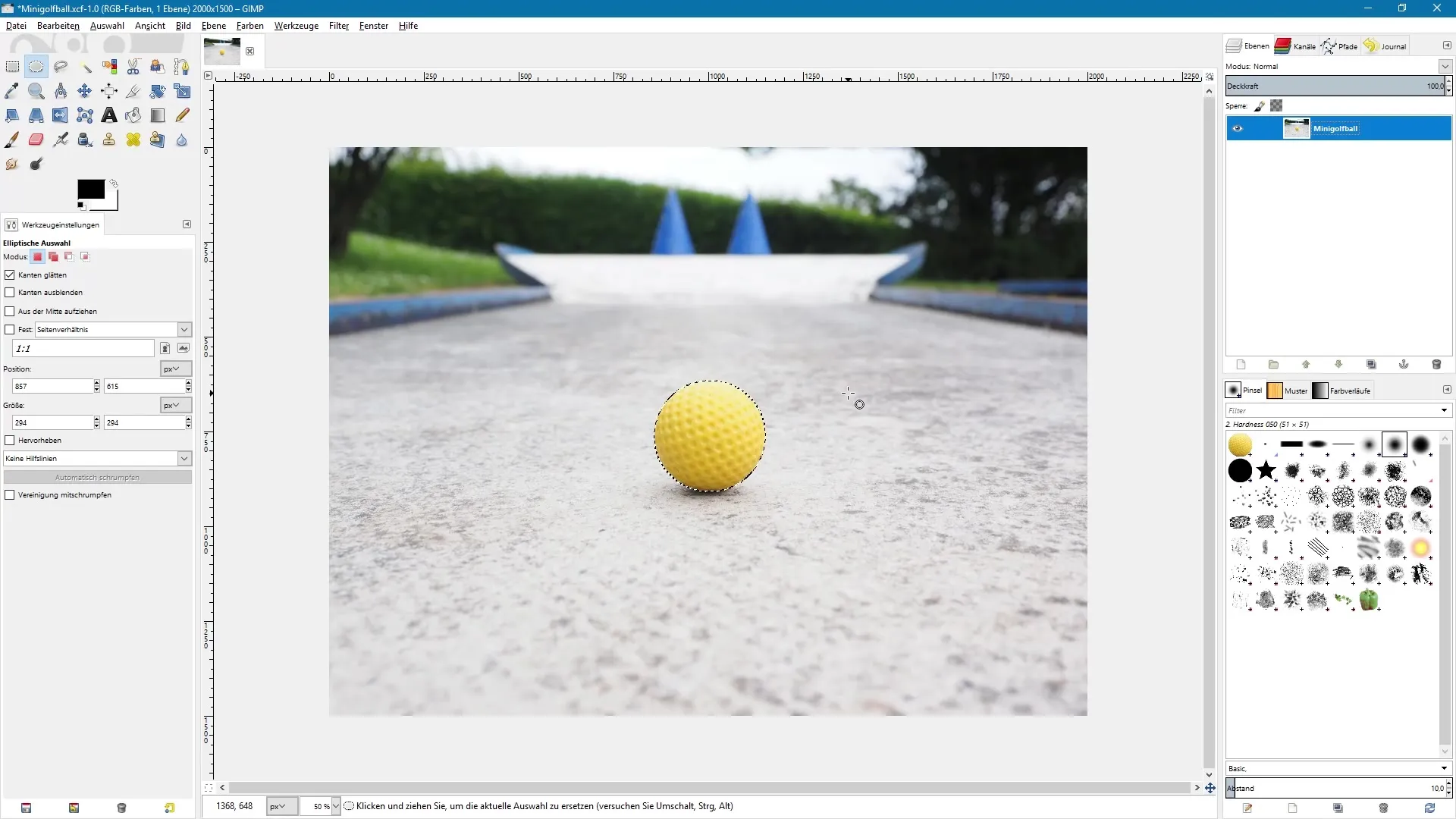
Преобразуване в маска
След като създадеш избора си, можеш да го преобразуваш в маска. Това става, като създадеш копие на слоя.
Щракни с десния бутон на мишката върху дублирания слой и избери „Добави маска на слоя“. След това избери опцията „Избор“, за да създадеш маска на базата на избора си.
Ако успешно добавиш маската, можеш да отмениш избора. Така можеш да използваш маската, за да възстановиш избора по-късно.
Възстановяване на избора
За да създадеш отново избор от маската, щракни с десния бутон на мишката върху маската и избери „Избор от маска“. Това ще ти улесни работата с конкретните елементи на изображението.
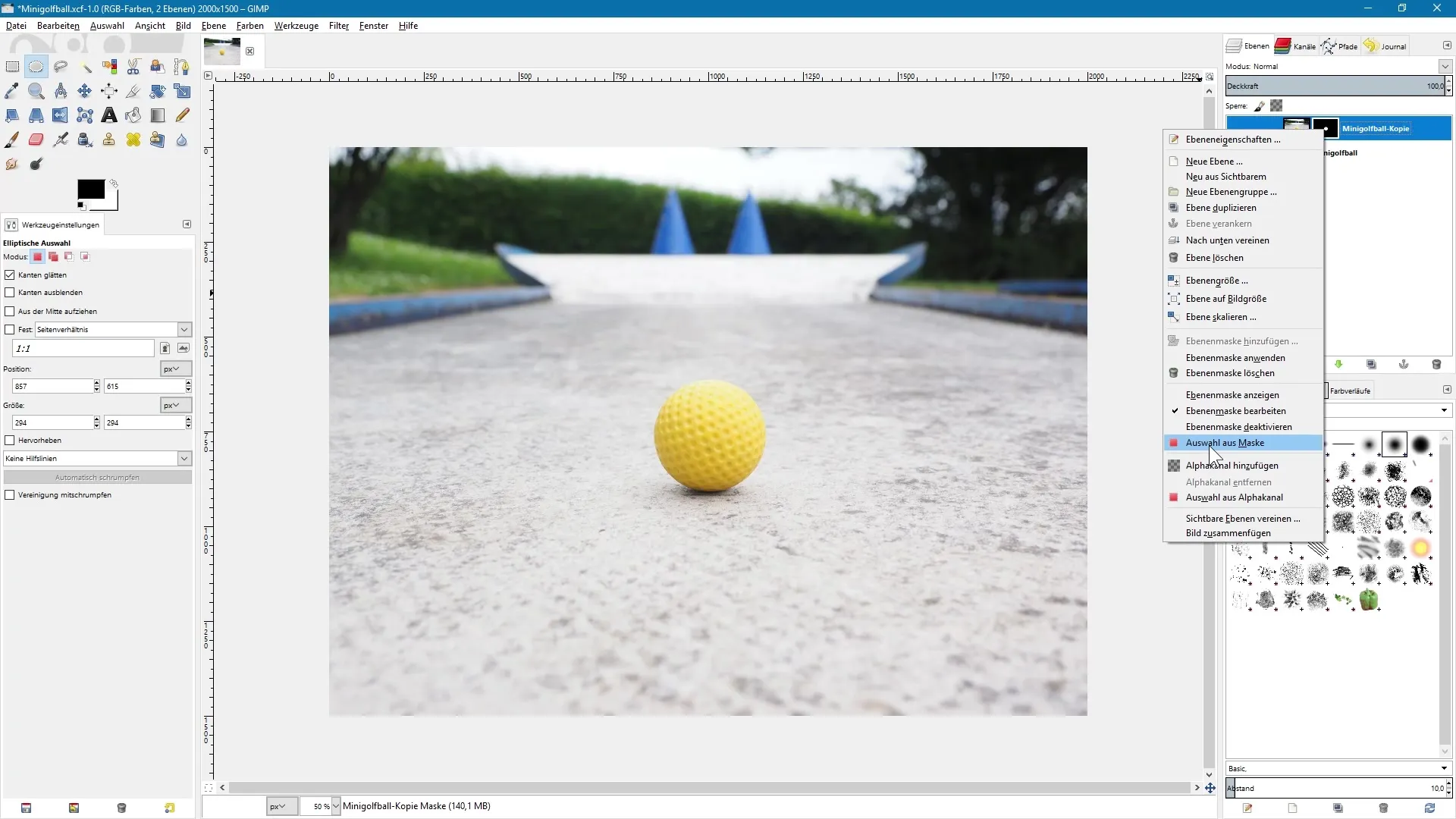
Съхраняване в палитрата на каналите
В допълнение към използването на маски, можеш да запазиш избора си и в палитрата на каналите. За целта отиди на „Избор“ и избери „Запази в канал“. Ще бъдеш автоматично пренасочен към палитрата на каналите и тук ще видиш копие на маската на избора си.
Важно е да се увериш, че активният избор остава активен, преди да извършиш тези стъпки, за да можеш по-късно лесно да възстановиш избора.
Ако по-късно искаш да възстановиш избора, щракни с десния бутон в палитрата на каналите върху копието на съхранената маска на избора и избери „Избор от канал“. Така успешно възстановиш избора.
Съхраняване в палитрата на пътя
Друг начин да запазиш избора си е да го запазиш в палитрата на пътя. За целта отново отиди на „Избор“ и избери „По път“. Това ти позволява да управляваш избора и в палитрата на пътя.
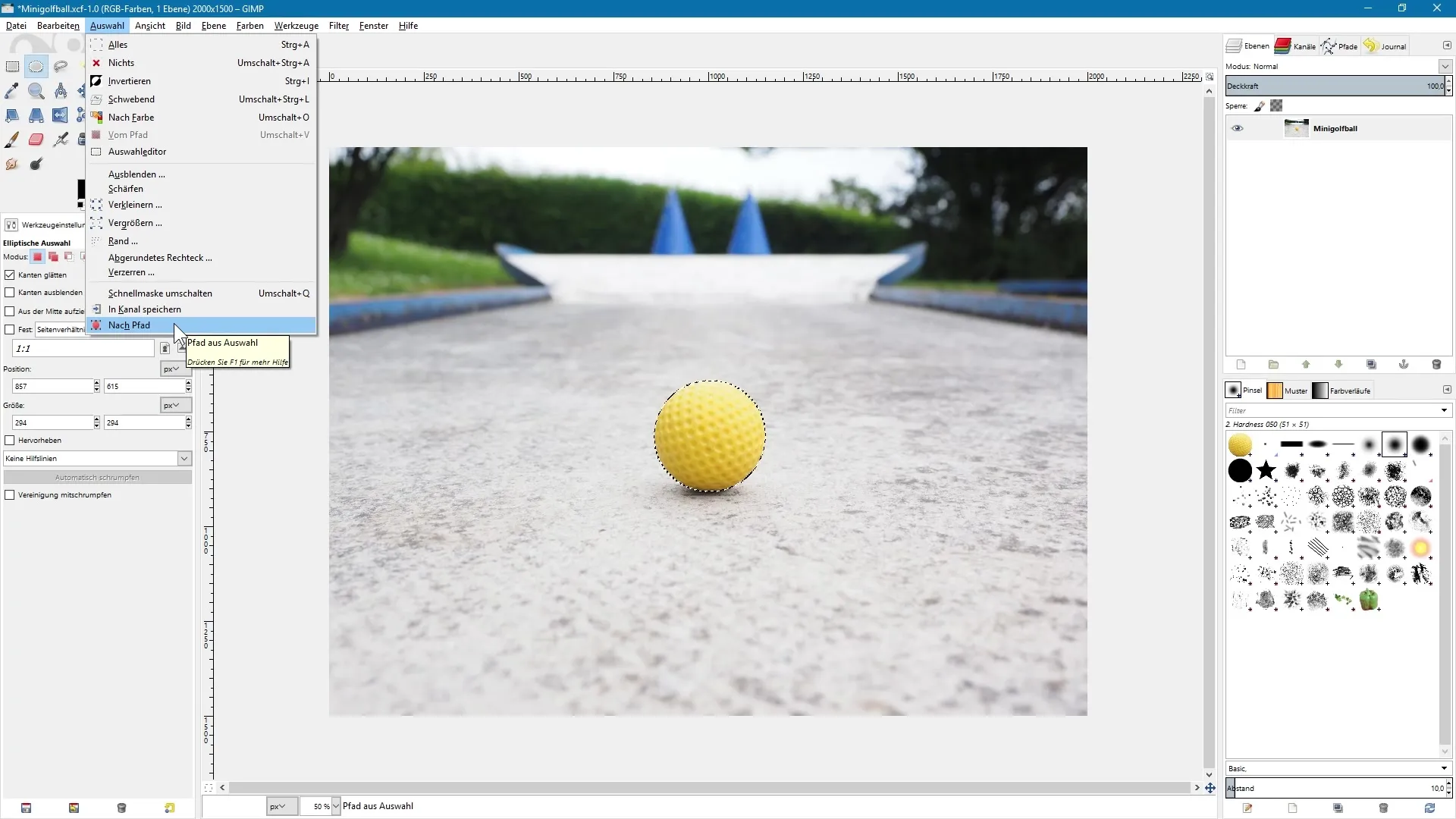
В палитрата на пътя можеш да видиш избора, който носи същото име. Освен това контурът на избора остава добре изгладен, ако си активирал опцията за ръба, докато си създавал избора.
Важно значение на собствения формат на GIMP
Препоръчително е да запазиш работния файл в собствения формат на GIMP (XCF). По този начин оставаш в състояние да запазиш както маски, така и канали и пътища за бъдеща работа.
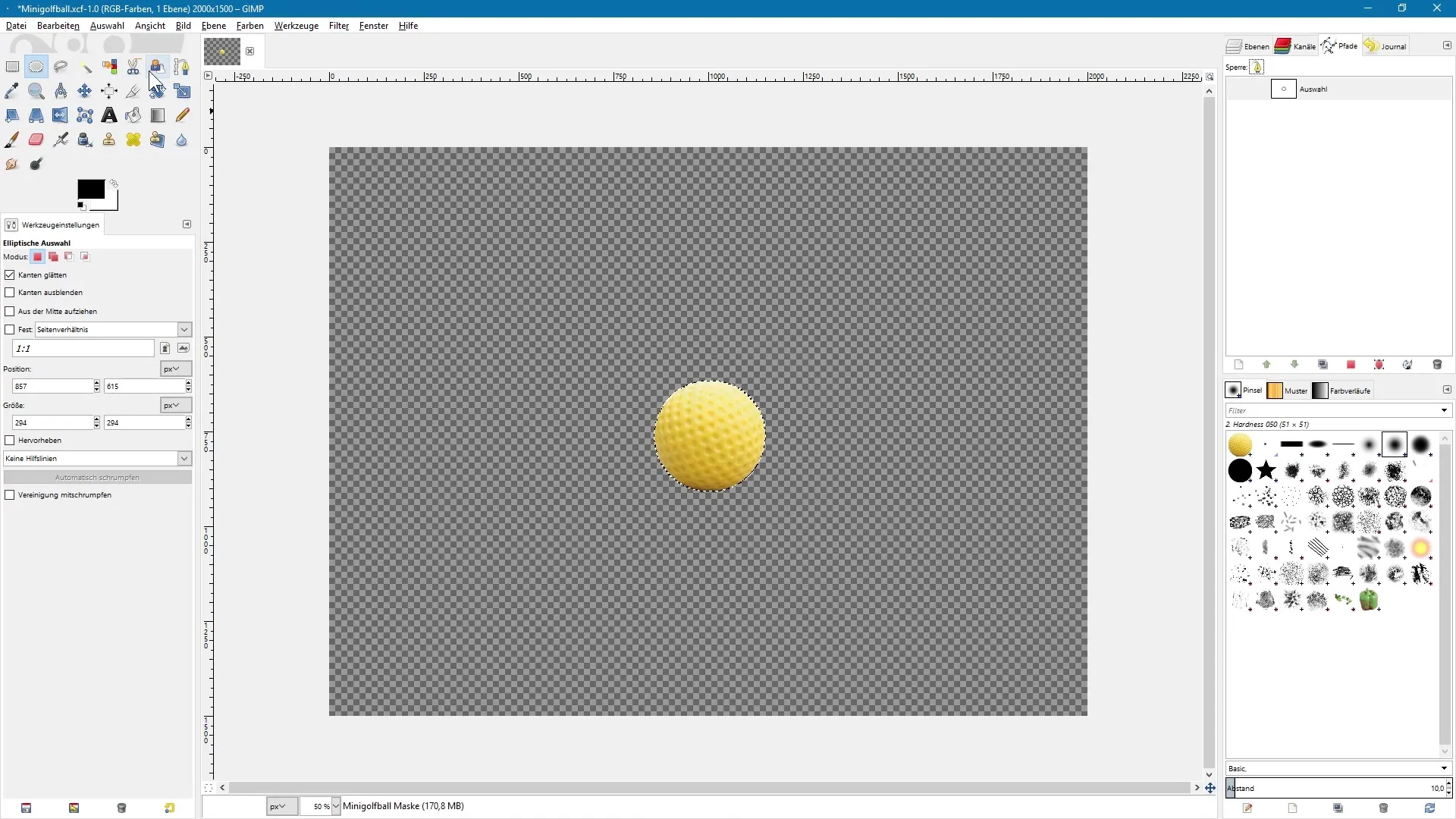
Обобщение – Инструменти за избор в GIMP: Ефективно съхраняване на избори
В това ръководство научи важни техники за съхраняване на избори в GIMP. Можеш да преобразуваш изборите си в маски или да ги управляваш в палитрата на каналите и пътя. Не забравяй да запазваш работния си файл винаги в XCF формат, за да задържиш всички елементи за по-нататъшна обработка.
Често задавани въпроси
Какви са предимствата от използването на маски за избор?С маски за избор можеш прецизно да контролираш и коригираш различни части от изображението, без да променяш оригиналното изображение.
Как мога да запазя избора си за постоянно?Като запазиш избора си в GIMP формат (XCF), ще бъдат запазени всички маски за избор и канали.
Мога ли да редактирам избора си отново по-късно?Да, докато избора е запазен като маска или канал, можеш по всяко време да се върнеш и да го редактираш.


